Пропала подсветка экрана ноутбука, замена инвертора ноутбука Fortis-service
Одна из самых частых поломок ноутбуков возникает, если пропала подсветка экрана в ноутбуке. Изучим некоторые признаки этой неисправности, которые могут возникнуть в ноутбуках Acer, Dell, Apple, Fujitsu-Siemens, Gateway, Asus, HP, Lenovo, iRU, IBM, LG, Sony, Samsung, Toshiba:
Пропала подсветка экрана в ноутбуке— ноутбук включается и нормально работает, но через некоторый промежуток времени дисплей ноутбука тухнет. Картинка есть, но она очень блёклая, тусклая, ее трудно рассмотреть. Другим характерным признаком является мерцание экрана, смена яркости, жужжание, гудение или писк в месте, где расположен инвертор.
— подсветка экрана может и вообще не загораться, и ноутбук не будет издавать вовсе никаких звуков.
Почему
пропадает подсветка экрана ноутбука?1. Повреждён инвертор (преобразователь напряжения).
Инвертор — это устройство, которое преобразовывает постоянный ток в переменный, изменяя при этом величину напряжения. В ноутбуке через инвертор подается питание на лампу подсветки экрана. Обычно инвертор ноутбука имеет две составляющее: трансформатор и плату управления. При неисправности одного из этих элементов, напряжение перестаёт поступать на лампу подсветки, и подсветка у ноутбука пропадает.
Методы устранения повреждения: замена инвертора или его ремонт.
Стоимость ремонта или замены инвертора, можно посмотреть в прайс-листе ремонта ноутбуков.
2. Перегорела лампа подсветки матрицы ноутбука.
Дефект лампы подсветки ноутбука можно увидеть невооруженным глазом, обычно, когда лампа подсветки вот-вот перегорит, Вы можете видеть нежно розовый фон на экране или почернение краёв монитора. Сама лампа подсветки компьютера сильно нагревается, после чего пропадает подсветка экрана ноутбука. Мастера-профессионалы, обычно предупреждают – не пытайтесь самостоятельно менять лампы подсветки, т. к. без специальных знаний и опыта в процессе замены легко испортить матрицу.
к. без специальных знаний и опыта в процессе замены легко испортить матрицу.
Метод устранения этой неисправности: нужно заменить лампу или саму матрицу ноутбука. Узнать подробнее Вы може на странице — замена матрицы ноутбука.
3. Нет питания на инверторе (не подаётся с материнской платы).
Часто пропадает подсветка экрана ноутбука по причине нарушения работы цепей питания и поломки модуля подсветки матрицы. Иногда из-за неисправности мульти-контроллера выходит из строя модуль подсветки экрана.
Метод устранения поломки: ремонт цепей питания материнской платы ноутбука.
4. Сгорели цепи питания ноутбука отвечающие за подсветку матрицы.
Достаточно частая проблема, в основном связана со скачками напряжения в сети, либо с неправильной заменой матрицы (при замене матрицы нужно отключать аккумулятор).
В этом случае, только ремонт системной платы в сервисном центре.
5. Неисправен шлейф от материнской платы ноутбука к матрице.
Неисправен шлейф от материнской платы ноутбука к матрице.
Обычно, это происходит из-за некачественной конструкции ноутбука. Этот шлейф сильно пережимается, а т.к. крышка ноутбука часто открывается-закрывается, то шлейф просто перетирается.
Методы устранения проблемы: замена или ремонт шлейфа от матрицы ноутбука к материнской плате.
Как отключить блокировку экрана на MSI Primo 75
Рейтинг телефона:
- 1
- 2
- 3
- 4
- 5
Владельцы смартфона MSI Primo 75 часто испытывают проблему, когда произвольно гаснет экран. Это вынуждает пользователей заново разблокировать устройство, тратя время и нервы. Чтобы решить проблему, необходимо отключить блокировку экрана на MSI Primo 75 одним из нескольких способов, предусмотренных производителем.
Активация Smart Lock
В качестве первого варианта отключения блокировки предлагается активировать функцию Smart Lock. Она есть на всех современных устройствах под управлением операционной системы Андроид, включая MSI Primo 75. Суть работы опции заключается в том, что телефон не блокирует экран в следующих случаях:
Она есть на всех современных устройствах под управлением операционной системы Андроид, включая MSI Primo 75. Суть работы опции заключается в том, что телефон не блокирует экран в следующих случаях:
- физический контакт. Когда девайс находится в руках владельца;
- безопасные места. При нахождении в определенной локации;
- надежные устройства. При нахождении рядом с определенными гаджетами;
- Voice Match. Разблокировка голосом.
Для активации функции Smart Lock выполните следующее:
- Откройте настройки MSI Primo 75.
- Перейдите в раздел «Блокировка экрана и безопасность», а затем – «Smart Lock».
- Выберите и настройте понравившийся вариант умной блокировки.
Стоит также отметить, что Smart Lock не отменяет автоматического перехода смартфона в спящий режим. Экран продолжит гаснуть, если соответствующая опция выставлена в настройках. О том, как ее деактивировать, будет рассказано чуть позже.
Отключение блокировки экрана на MSI Primo 75
Если владелец устройства полностью уверен в своей безопасности и том, что никто из посторонних не получит доступ к телефону, то ему предлагается полностью отключить экран блокировки на MSI Primo 75:
- Откройте настройки смартфона.
- Перейдите в раздел «Блокировка экрана и безопасность».
- В подпункте «Блокировка экрана» установите значение «Нет».
Теперь пользователю больше не придется вводить пароль или графический ключ и прикладывать палец к сканеру отпечатков. В то же время деактивация экрана блокировки не отменяет перехода в спящий режим по прошествии определенного количества времени.
Отключение перехода в спящий режим
Как правило, экран MSI Primo 75 гаснет сам по себе из-за того, что в настройках устройства активирована опция перехода в спящий режим. Проблема решается двумя способами:
- увеличение времени ожидания;
- отключение функции.
Как бы то ни было, любые изменения придется вносить через настройки смартфона:
- Зайдите в настройки.

- Перейдите в раздел «Блокировка экрана и безопасность».
- Откройте вкладку «Спящий режим».
- Выберите подходящее значение.
Названия некоторых пунктов меню могут отличаться в зависимости от версии прошивки. Поэтому вместо раздела «Блокировка экрана и безопасность» используется просто «Экран» или «Блокировка и защита».
Поделитесь страницей с друзьями:
Если все вышеперечисленные советы не помогли, то читайте также:
Как прошить MSI Primo 75
Как получить root-права для MSI Primo 75
Как сделать сброс до заводских настроек (hard reset) для MSI Primo 75
Как разблокировать MSI Primo 75
Как перезагрузить MSI Primo 75
Что делать, если MSI Primo 75 не включается
Что делать, если MSI Primo 75 не заряжается
Что делать, если компьютер не видит MSI Primo 75 через USB
Как сделать скриншот на MSI Primo 75
Как сделать сброс FRP на MSI Primo 75
Как обновить MSI Primo 75
Как записать разговор на MSI Primo 75
Как подключить MSI Primo 75 к телевизору
Как почистить кэш на MSI Primo 75
Как сделать резервную копию MSI Primo 75
Как отключить рекламу на MSI Primo 75
Как очистить память на MSI Primo 75
Как увеличить шрифт на MSI Primo 75
Как раздать интернет с телефона MSI Primo 75
Как перенести данные на MSI Primo 75
Как разблокировать загрузчик на MSI Primo 75
Как восстановить фото на MSI Primo 75
Как сделать запись экрана на MSI Primo 75
Где находится черный список в телефоне MSI Primo 75
Как настроить отпечаток пальца на MSI Primo 75
Как заблокировать номер на MSI Primo 75
Как включить автоповорот экрана на MSI Primo 75
Как поставить будильник на MSI Primo 75
Как изменить мелодию звонка на MSI Primo 75
Как включить процент заряда батареи на MSI Primo 75
Как отключить уведомления на MSI Primo 75
Как отключить Гугл ассистент на MSI Primo 75
Как удалить приложение на MSI Primo 75
Как восстановить контакты на MSI Primo 75
Где находится корзина в MSI Primo 75
Как установить WhatsApp на MSI Primo 75
Как установить фото на контакт в MSI Primo 75
Как сканировать QR-код на MSI Primo 75
Как подключить MSI Primo 75 к компьютеру
Как установить SD-карту на MSI Primo 75
Как обновить Плей Маркет на MSI Primo 75
Как установить Google Camera на MSI Primo 75
Как включить отладку по USB на MSI Primo 75
Как выключить MSI Primo 75
Как правильно заряжать MSI Primo 75
Как настроить камеру на MSI Primo 75
Как найти потерянный MSI Primo 75
Как поставить пароль на MSI Primo 75
Как включить 5G на MSI Primo 75
Как включить VPN на MSI Primo 75
Как установить приложение на MSI Primo 75
Как вставить СИМ-карту в MSI Primo 75
Как включить и настроить NFC на MSI Primo 75
Как установить время на MSI Primo 75
Как подключить наушники к MSI Primo 75
Как очистить историю браузера на MSI Primo 75
Как разобрать MSI Primo 75
Как скрыть приложение на MSI Primo 75
Как скачать видео c YouTube на MSI Primo 75
Как разблокировать контакт на MSI Primo 75
Как включить вспышку (фонарик) на MSI Primo 75
Как разделить экран на MSI Primo 75 на 2 части
Как выключить звук камеры на MSI Primo 75
Как обрезать видео на MSI Primo 75
Как проверить сколько оперативной памяти в MSI Primo 75
Как обойти Гугл-аккаунт на MSI Primo 75
Как исправить черный экран на MSI Primo 75
Как изменить язык на MSI Primo 75
Как открыть инженерное меню на MSI Primo 75
Как войти в рекавери на MSI Primo 75
Как найти и включить диктофон на MSI Primo 75
Как совершать видеозвонки на MSI Primo 75
Почему MSI Primo 75 не видит сим-карту
Как перенести контакты на MSI Primo 75
Как включить и выключить режим «Не беспокоить» на MSI Primo 75
Как включить и выключить автоответчик на MSI Primo 75
Как настроить распознавание лиц на MSI Primo 75
Как отключить блокировку экрана на других моделях телефонов
LG E510 Optimus Hub
Samsung Galaxy Core 2 Duos
Nokia G400 5G
Vertex Impress Genius
Как исправить черный экран на ноутбуке MSI — LiquidSky.
 com
com Если на вашем ноутбуке MSI отображается черный экран, существует несколько возможных причин. Важно устранить каждую возможность, чтобы определить проблему и найти подходящее решение. Одной из возможных причин черного экрана является ослабленный или отсоединенный кабель. Проверьте все кабели, подключенные к ноутбуку, чтобы убедиться, что они безопасны. Если кабель ослаблен, попробуйте переподключить его. Если это не сработает, возможно, вам придется заменить кабель. Другой потенциальной проблемой может быть проблема с самим дисплеем. Если дисплей треснул или поврежден, его необходимо заменить. Если проблема не в дисплее, проблема может быть в видеокарта или другое железо. Если вы попробовали все вышеперечисленное, а черный экран не исчезает, вероятно, проблема в программном обеспечении. Попробуйте перезагрузить ноутбук и посмотрите, сохраняется ли проблема. Если это так, вам может потребоваться переустановить операционную систему или определенный драйвер.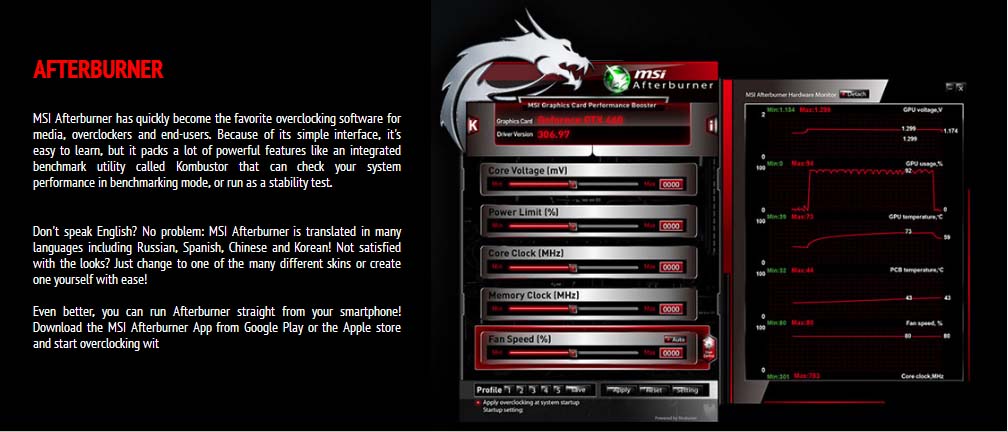
Если на экране ноутбука нет изображения, просмотрите каждый раздел ниже, чтобы узнать, какие действия можно предпринять для решения этой проблемы. Проблема с батареей приводит к тому, что ноутбук переходит в спящий режим. У вас могут возникнуть проблемы с загрузкой и отображением, если батарея вашего ноутбука разрядится. Есть проблемы с операционной системой. Когда вы загружаете компьютер, но видите черный или пустой экран после входа в систему, это может быть результатом проблемы с операционной системой. Клавиша с дополнительным действием переключает между тем, где и как появляется экран, и на большинстве ноутбуков есть функциональная клавиша с этим действием. Используя эту клавишу, вы можете указать ноутбуку отображать изображение на экране и на внешний экран .
Чтобы переключить дополнительный экран на функциональные клавиши, вам, скорее всего, придется нажать клавишу Fn, а затем функциональную клавишу. Если ваш внешний монитор не работает, это может быть связано с проблемой видеокарты, материнской платы или видеокабеля.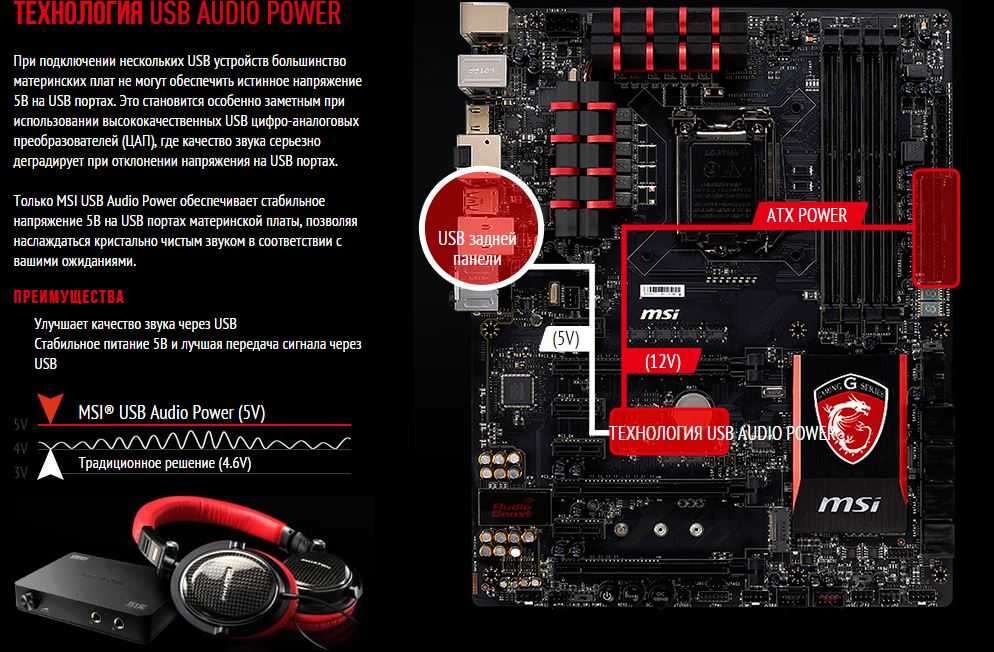 Осмотрите ноутбук, чтобы узнать, можно ли его отремонтировать в мастерской по ремонту компьютеров. Если в вашем автомобиле проявляются симптомы перегрева, это может быть связано с наличием мусора в вентиляторе, радиаторе или вентиляционном отверстии.
Осмотрите ноутбук, чтобы узнать, можно ли его отремонтировать в мастерской по ремонту компьютеров. Если в вашем автомобиле проявляются симптомы перегрева, это может быть связано с наличием мусора в вентиляторе, радиаторе или вентиляционном отверстии.
Если компьютер не отвечает, нажмите и удерживайте кнопку питания, пока он не выключится. Можно определить, выключен ли компьютер, если не горят индикаторы или не вращаются вентиляторы. После выключения компьютера нажмите кнопку питания на несколько секунд, чтобы вернуть его в исходное состояние.
Когда серьезная проблема приводит к закрытию основной операционной системы на вашем компьютере, вы часто видите черный экран Windows, также известный как черный экран смерти. Когда вы входите в систему, обновляете программное обеспечение или в середине дня вы можете столкнуться с пустым экраном .
Почему мой монитор Msi черный?
Кредит: www.wherewhywhen.com Существует несколько возможных причин, по которым ваш монитор MSI может быть черным. Одна из возможностей заключается в том, что монитор не получает никакого сигнала от компьютера. Убедитесь, что монитор правильно подключен к компьютеру и компьютер включен. Если монитор по-прежнему ничего не отображает, возможно, он неисправен и его необходимо заменить.
Одна из возможностей заключается в том, что монитор не получает никакого сигнала от компьютера. Убедитесь, что монитор правильно подключен к компьютеру и компьютер включен. Если монитор по-прежнему ничего не отображает, возможно, он неисправен и его необходимо заменить.
Проблема с видеокартой? Проверьте кабель и монитор.
Чтобы выяснить, что не так с вашей видеокартой, попробуйте подключить ее к монитору и посмотреть, работает ли она. Если кабель исправен, но монитор черный, возможно, виновата материнская плата. Если проблема связана с монитором, вы можете попробовать провести перекрестное тестирование с другим монитором, чтобы сначала определить, связана ли проблема с этим монитором. Первый шаг — определить, связана ли проблема с видеокартой или монитором, чтобы вы могли определить, является ли кабель источником проблемы.
Почему мой ноутбук не включается Msi?
Если ваш ноутбук MSI не включается, скорее всего, проблема в аккумуляторе или зарядном устройстве. После отключения питания следует перезагрузить ноутбук и отключить аккумулятор. Батарея теперь должна быть вставлена через 60 секунд удержания кнопки питания. Теперь вы можете запустить свой ноутбук, используя только аккумулятор.
После отключения питания следует перезагрузить ноутбук и отключить аккумулятор. Батарея теперь должна быть вставлена через 60 секунд удержания кнопки питания. Теперь вы можете запустить свой ноутбук, используя только аккумулятор.Ноутбуки MSI — это уникальные игровые ноутбуки, которые хорошо работают. Проблем можно избежать, если они незначительны. Неисправные зарядные устройства, разряженные батареи или перебои в подаче электроэнергии являются другими распространенными причинами. Проверьте, можно ли установить на ноутбук новое зарядное устройство. Если ваш ноутбук не включается, вам может потребоваться найти аккумулятор, зарядное устройство, источник питания и другие компоненты. Охлаждающая подставка помогает предотвратить перегрев и повысить эффективность работы компьютера. Если на вашем ноутбуке включен XMP, это приведет к его перегреву, поэтому использование охлаждающей подставки на нижней части ноутбука сохранит его охлаждение и предотвратит перегрев.
После вскрытия и очистки вашего ноутбука вы сможете сохранить его в прохладном месте и обеспечить его хорошую работу. Проверьте слоты оперативной памяти, чтобы убедиться, что они правильно установлены и не заблокированы. Возможно, вам придется отнести свой ноутбук MSI в сервис, если он после этого не включается.
Проверьте слоты оперативной памяти, чтобы убедиться, что они правильно установлены и не заблокированы. Возможно, вам придется отнести свой ноутбук MSI в сервис, если он после этого не включается.
Как починить ноутбук, который не включается
Если ваш ноутбук не включается, в нем не должно быть никаких вентиляционных отверстий, а аккумулятор должен быть свежим. Может потребоваться полный сброс, если это не сработает.
Черный экран ноутбука Msi с курсором
При одновременном нажатии клавиш CTRL, ALT и DEL будут отображаться все ваши меню и диспетчер задач. Чтобы запустить новую задачу или запустить существующую задачу, перейдите в меню «Файл» в верхнем левом углу диспетчера задач. Эксплорер — это exe. После того, как вы нажмете «ОК», вы сможете вернуть свой рабочий стол к жизни.
Если вы видите курсор на экране вашего ноутбука MSI, возможно, у вас повреждена оболочка пользователя из-за стороннего приложения или обновления системы. Пользовательская оболочка в первую очередь отвечает за управление различными функциями проводника, такими как панели задач и другие связанные функции пользовательского интерфейса. Похоже, что первого решения достаточно для решения проблемы, но вы также можете попробовать два других варианта, если это не сработает. Нажав F4 или 4 на клавиатуре, вы можете включить безопасный режим для загрузки вашего ноутбука. Следующий шаг — нажать и удерживать клавишу Shift, затем щелкнуть значок «Питание» и перезагрузить систему. Страница параметров запуска должна появиться через несколько минут просмотра. Дважды щелкните «Устранение неполадок и параметры запуска», чтобы узнать, что вызывает эту ошибку.
Похоже, что первого решения достаточно для решения проблемы, но вы также можете попробовать два других варианта, если это не сработает. Нажав F4 или 4 на клавиатуре, вы можете включить безопасный режим для загрузки вашего ноутбука. Следующий шаг — нажать и удерживать клавишу Shift, затем щелкнуть значок «Питание» и перезагрузить систему. Страница параметров запуска должна появиться через несколько минут просмотра. Дважды щелкните «Устранение неполадок и параметры запуска», чтобы узнать, что вызывает эту ошибку.
Существует три способа устранения неполадок ноутбуков MSI, если у них черный экран. Если у вас возникла эта проблема после обновления до Windows 10, наиболее вероятной причиной является самое последнее обновление. Вы можете легко решить эту проблему, вернувшись к предыдущей версии. Загрузка или установка любого стороннего приложения с ненадежного веб-сайта — плохая идея. Кроме того, убедитесь, что ваш ноутбук защищен от вредоносных программ.
Видеокарта или материнская плата?
Если экран остается черным, это указывает на проблему с материнской платой, а не с видеокартой. Если у вас есть видеокарта Nvidia, попробуйте подключить ее к монитору. Возможно, видеокарта не работает должным образом из-за неподходящего кабеля. Если на вашем ПК отсутствует графика ЦП, рекомендуется провести перекрестное тестирование вашего ПК с другим, чтобы увидеть, может ли он работать должным образом без встроенной или интегрированной графики ЦП.
Если у вас есть видеокарта Nvidia, попробуйте подключить ее к монитору. Возможно, видеокарта не работает должным образом из-за неподходящего кабеля. Если на вашем ПК отсутствует графика ЦП, рекомендуется провести перекрестное тестирование вашего ПК с другим, чтобы увидеть, может ли он работать должным образом без встроенной или интегрированной графики ЦП.
Проблема белого экрана ноутбука Msi
Убедитесь, что все ваши драйверы находятся в хорошем рабочем состоянии. По словам нескольких пользователей, драйвер для их видеокарты устарел, из-за чего на их ПК отображается белый экран . Однако обновление графического драйвера до самой последней версии — один из самых быстрых способов решить эту проблему.
Многие пользователи операционной системы Windows сообщают, что белый экран их ноутбука является проблемой. Проблема обычно не так сложна для решения. Если вы хотите внести какие-либо изменения, вы должны сначала войти в настройки BIOS на своем ноутбуке. В большинстве случаев белый экран в BIOS указывает на аппаратная проблема . Если на вашем ноутбуке отображается белый экран, это может быть связано с вирусной атакой. Чтобы убедиться, что вирусы или вредоносное ПО не установлены, следует запустить антивирусную программу. Если системные файлы были повреждены или повреждены, может возникнуть подобная проблема.
В большинстве случаев белый экран в BIOS указывает на аппаратная проблема . Если на вашем ноутбуке отображается белый экран, это может быть связано с вирусной атакой. Чтобы убедиться, что вирусы или вредоносное ПО не установлены, следует запустить антивирусную программу. Если системные файлы были повреждены или повреждены, может возникнуть подобная проблема.
Reimage Windows Repair адаптирован к вашей конкретной системе и работает автоматически и конфиденциально. Вы можете восстановить свою систему из предыдущей точки восстановления, если не можете определить, какое программное обеспечение или драйвер вызывает белый экран на вашем ноутбуке. Во время восстановления системы будут затронуты системные файлы, но не личные файлы. Некоторые файлы в вашей системе могут быть перезаписаны предыдущими файлами.
Белый экран смерти ноутбука Проблема, вызванная конфликтом аппаратного и программного обеспечения
Если у вас новый ноутбук со свежеустановленной Windows 10, вы можете столкнуться с «белым экраном смерти ноутбука». в результате конфликта между вашим новым компьютерным оборудованием и установленным вами программным обеспечением. В качестве решения выполните следующие действия: *br> Убедитесь, что все ваше оборудование находится в хорошем рабочем состоянии, а Windows 10 правильно настроена. Обновления и программное обеспечение должны быть отключены. Вот несколько инструкций о том, как устранить белый экран смерти на вашем ноутбуке.
в результате конфликта между вашим новым компьютерным оборудованием и установленным вами программным обеспечением. В качестве решения выполните следующие действия: *br> Убедитесь, что все ваше оборудование находится в хорошем рабочем состоянии, а Windows 10 правильно настроена. Обновления и программное обеспечение должны быть отключены. Вот несколько инструкций о том, как устранить белый экран смерти на вашем ноутбуке.
Черный экран Msi после логотипа
Если вы видите черный экран msi после логотипа, вероятно, проблема связана с вашей видеокартой. Попробуйте переустановить драйвера видеокарты и перезагрузить компьютер. Если проблема не устранена, возможно, вам придется заменить видеокарту.
MSI GS73VR будет установлен как часть вашего ноутбука. На 7RF возникла проблема с логотипом msi и кружащимися точками. Когда аккумулятор сбрасывается на задней панели ноутбука, на нем отображается сообщение о том, что ноутбук обслуживается автоматически, и мигает окно, за которым следует черный экран. В дополнение к попытке сбросить биос, я попытался сбросить ОС.
В дополнение к попытке сбросить биос, я попытался сбросить ОС.
Как исправить черный экран
Если экран остается черным, возможно, проблема связана с видеокартой. ПК должен быть перезагружен, и экран должен восстановиться. Если это не так, видеокарту необходимо заменить.
Экран ноутбука Msi не работает, но внешний монитор работает
Если в вашем ноутбуке все еще есть неиспользованный заряд, вы можете разрядить его, вынув аккумулятор и нажав и удерживая кнопку питания более 20 секунд. Чтобы включить систему, отключите ее от сети и замените батарею. Экран продолжит нормально работать.
Что делать, если на моем ноутбуке не работает монитор? Это никогда не бывает хорошо. Черные экраны на ноутбуках — распространенная проблема, но есть несколько простых решений, если она все еще подпадает под вашу гарантию. Если вы не можете отремонтировать ноутбук самостоятельно, обратитесь за помощью к производителю/продавцу вашего устройства. Лампочка на ЖК-мониторе может перегореть, и он начнет мигать черным цветом. Экран вашего ноутбука может работать неправильно из-за проблемы с графическими драйверами на вашем компьютере. Внешние мониторы могут пострадать от повреждения экрана, а также от повреждения экрана ноутбука.
Экран вашего ноутбука может работать неправильно из-за проблемы с графическими драйверами на вашем компьютере. Внешние мониторы могут пострадать от повреждения экрана, а также от повреждения экрана ноутбука.
Перезагрузка операционной системы — это простой способ решения любых проблем. Многие ноутбуки позволяют уменьшить яркость экрана или монитора практически до нуля, поэтому рекомендуется сначала попробовать это, прежде чем вносить какие-либо другие изменения. Следующие шаги могут помочь решить проблему, если вышеуказанные процессы не работают. Легко заменяемый компонент или экранный кабель обычно восстанавливают сломанный экран ноутбука. Устройства отображения, такие как настольные компьютеры и ноутбуки, имеют длинные лампочки, которые позволяют отображать изображения, видео и другие медиафайлы. Когда эти огни исчезают, изображение на компьютере становится почти черным. Вы можете заменить только лампочки, если это произойдет, или вы можете купить совершенно новый ЖК-монитор или экран, если это произойдет.
Ноутбук Msi не включается
Есть несколько причин, по которым ваш ноутбук MSI не включается. Во-первых, убедитесь, что ноутбук подключен к сети и шнур питания не ослаблен. Затем проверьте аккумулятор, чтобы узнать, нужно ли его зарядить или заменить. Если проблема не в батарее, проблема может быть в материнской плате или другом внутреннем компоненте. Если вам неудобно самостоятельно устранять неполадки, отнесите ноутбук к квалифицированному специалисту для дальнейшей диагностики.
Ноутбуки MSI — отличные игровые ноутбуки благодаря своей уникальной производительности, но иногда они просто не включаются. Есть несколько причин, по которым ваш ноутбук MSI не включается. В любом случае, я составил список из трех основных причин, на которые следует обратить внимание. Если ваш ноутбук MSI не включается, возможно, у вас проблема с аккумулятором или зарядным устройством. Иногда бывает трудно обнаружить поврежденное зарядное устройство. Попробуйте сбросить батарею CMOS, удалив ее из компьютера. Выбранные здесь настройки BIOS будут восстановлены до исходных значений.
Выбранные здесь настройки BIOS будут восстановлены до исходных значений.
При нажатии кнопки питания на ноутбуке MSI он может не сразу включиться. Первым шагом является проверка батареи. Проблема может быть, если батарея разрядилась или она работала только на низкой скорости. Осмотрите планки и слоты оперативной памяти. Если слот оперативной памяти установлен неправильно, компьютер не загрузится. Пыль может со временем накапливаться внутри вашего ноутбука, замедляя его работу и затрудняя охлаждение вентилятором. Лучший способ избавиться от пыли с ноутбука — использовать грушу или сжатый воздух.
Если на вашем ноутбуке MSI включен XMP, он может перегреться. Чтобы нижняя часть вашего ноутбука оставалась прохладной, можно использовать охлаждающую подставку для более равномерного рассеивания тепла по всему устройству. Восстановление BIOS может помочь восстановить правильные настройки ноутбука MSI. Если ваш ноутбук не включился, возможно, его необходимо сбросить до заводских настроек. Аппаратный сброс с использованием CMOS распространен в ноутбуках MSI. Все, что вам нужно сделать, это отключить все периферийные устройства, подключенные к вашему ноутбуку. Вы хотите избавиться от любых сохраненных ошибок, чтобы разрядить аккумулятор вашего ноутбука.
Аппаратный сброс с использованием CMOS распространен в ноутбуках MSI. Все, что вам нужно сделать, это отключить все периферийные устройства, подключенные к вашему ноутбуку. Вы хотите избавиться от любых сохраненных ошибок, чтобы разрядить аккумулятор вашего ноутбука.
Удалите батарейку, похожую на монету, со своего места на верстаке. Если в вашем ноутбуке MSI есть встроенный аккумулятор, очень важно правильно подключить кабель, прежде чем закрывать его. Удерживайте кнопку питания нажатой от 20 до 40 секунд. Удерживайте кнопку питания в течение 40–50 секунд и отпустите ее.
Почему мой ноутбук не включается, но индикаторы горят?
Даже если ноутбук оснащен блоком питания, он может не работать, поскольку индикатор питания горит из-за неисправности или низкого заряда аккумулятора. В некоторых случаях ваш компьютер может неправильно подключаться к внешним устройствам или может потребоваться зарядить его, когда он выключен.
Как разбудить мой ноутбук Msi?
Единственный способ вывести компьютер из спящего режима на старых материнских платах Intel — нажать кнопку питания. Большинство новых материнских плат позволяют вывести компьютер из спящего режима нажатием кнопки питания, клавиши на клавиатуре или перемещением мыши.
Большинство новых материнских плат позволяют вывести компьютер из спящего режима нажатием кнопки питания, клавиши на клавиатуре или перемещением мыши.
Как вывести компьютер из спящего режима
Если вы помешали клавиатуре или мыши работать должным образом, возможно, ваш компьютер не выйдет из спящего режима. Клавиатура и мышь должны быть активированы, чтобы ваш компьютер проснулся. Чтобы ввести devmgmt, одновременно нажмите клавишу с логотипом Windows и R на клавиатуре. Нажав Enter, вы можете получить доступ к файлу msc.
В окне теперь должен быть виден список устройств. Дважды щелкнув устройство «Клавиатура», вы можете включить его.
Чтобы использовать устройство Мышь, необходимо повторить эти шаги.
Остальные изменения будут сохранены и удалены из окна после того, как вы нажмете OK.
Чтобы вывести компьютер или монитор из спящего режима, переместите мышь или нажмите любую клавишу на клавиатуре в режим сна или гибернации. Вы должны сначала нажать кнопку питания, чтобы разбудить компьютер, если вы не можете этого сделать.
Ноутбук Msi
Ноутбук MSI — отличный выбор для тех, кто ищет качественный и надежный компьютер. Ноутбуки MSI известны своей долговечностью и производительностью, а также предлагают широкий спектр функций для удовлетворения любых потребностей. Ищете ли вы мощный игровой ноутбук или простую машину для повседневного использования, у MSI есть модель, которая соответствует вашим потребностям.
Модель MSI GE76 Raider , флагманский игровой ноутбук компании с большим экраном, оснащён самым мощным аппаратным обеспечением на рынке. GL66 Pulse от MSI — это освежающий дизайн, а также высококачественная игровая рамка. Flip Evo E13 — это компактное устройство 2-в-1, которое идеально подходит для деловых людей и путешественников. У него есть все расширенные функции, которые вы можете ожидать от игрового ноутбука, но он громоздкий и громоздкий, несмотря на свою мощность. Одной из лучших особенностей Prestige 14 является его компактный, чрезвычайно легкий 14-дюймовый ультрапортативный дизайн с очень прочной клавиатурой. Совершенно новый игровой ноутбук AMD Alpha 15 от MSI не только быстрее, но и имеет разумную цену.
Совершенно новый игровой ноутбук AMD Alpha 15 от MSI не только быстрее, но и имеет разумную цену.
Одним из наиболее важных аспектов, о котором следует помнить при покупке игрового ноутбука, является его видеокарта. Видеокарты являются одними из самых важных компонентов игровых ноутбуков, поэтому убедитесь, что вы нашли мощную и качественную видеокарту. Все игровые ноутбуки MSI оснащены мощными графическими картами, что делает их одними из лучших доступных ноутбуков.
Средний срок службы игрового ноутбука составляет 3-4 года. Тем не менее, они могут прослужить до 10 лет при надлежащем уходе и обслуживании. Из-за длительного срока службы физических компонентов и программного обеспечения вполне возможно, что они прослужат еще десять лет. Убедитесь, что у вас есть запасной план, если вам когда-нибудь понадобится заменить какое-либо оборудование.
При покупке игрового ноутбука также важно учитывать его видеокарту.
Лучшие из лучших: ноутбуки Msi
Да, ноутбуки MSI — одни из лучших игровых ноутбуков на рынке. MSI — ведущий производитель ноутбуков высокого класса с высококачественными компонентами и привлекательным дизайном. Игровые ноутбуки MSI обладают впечатляющими характеристиками, и все они оснащены мощными видеокартами, способными справиться с самыми требовательными играми. Тайваньская многонациональная компания, занимающаяся информационными технологиями, MSI производит одни из самых прочных ноутбуков на рынке. Приобретая ноутбуки MSI, вы можете быть уверены, что получите высококачественный продукт с фантастическим дизайном, инновационным и долговечным.
MSI — ведущий производитель ноутбуков высокого класса с высококачественными компонентами и привлекательным дизайном. Игровые ноутбуки MSI обладают впечатляющими характеристиками, и все они оснащены мощными видеокартами, способными справиться с самыми требовательными играми. Тайваньская многонациональная компания, занимающаяся информационными технологиями, MSI производит одни из самых прочных ноутбуков на рынке. Приобретая ноутбуки MSI, вы можете быть уверены, что получите высококачественный продукт с фантастическим дизайном, инновационным и долговечным.
РЕШЕНО: MSI GE63VR 7RE нет сообщения, черный экран, нет звуков — Ноутбук MSI
537211
Руководства по ремонту и поддержке ноутбуков производства MSI.
226 вопросов Посмотреть все
Вахид Хан @dank_heehaw
Рем: 48
2
2
Опубликовано:
Опции
- Постоянная ссылка
- История
- Подписаться
Я включил свой ноутбук перед тем, как поступить в колледж, и он работал нормально, поэтому я положил его в сумку и пошел в колледж, так как когда я включил свой ноутбук в колледже, у меня не было проблемы с почтой, ноутбук включается, я мигаю загорается индикатор Caps Lock, когда я нажимаю кнопку питания, вентиляторы включаются, и я вижу тусклый черный экран, без заставки, без звуковых сигналов
У меня все работает.
Я пришел домой, открыл заднюю часть, вынул одну из планок оперативной памяти и включил, ноутбук работает
После того, как я вставил оперативную память обратно и включил ноутбук, все работает нормально
Так что я не знаю, как это решило мою проблему, но это помогло, если кто-то может помочь мне понять, как это исправило и что пошло не так было бы очень полезно
Ответил! Посмотреть ответ У меня тоже есть эта проблема
Хороший вопрос?
Да №
Оценка 1
Отмена
Выбранное решение
Джаефф @jayeff
Респ: 402. 9k
9k
9
330
1,4к
Опубликовано:
Опции
- Постоянная ссылка
- История
Привет @dank_heehaw ,
Попробуйте посветить фонариком под углом, близким к экрану, чтобы проверить, отображается ли изображение на экране ноутбука после его включения.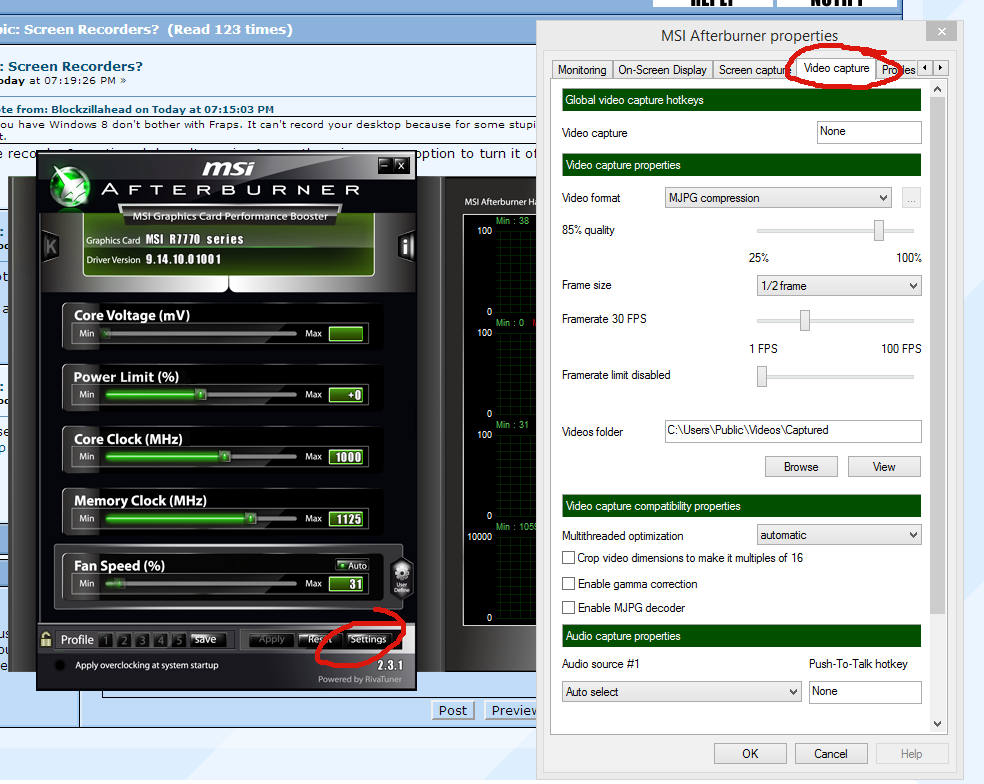 Он будет очень слабым, поэтому попробуйте его в затемненной комнате, чтобы лучше видеть.
Он будет очень слабым, поэтому попробуйте его в затемненной комнате, чтобы лучше видеть.
Если на экране виден дисплей , значит у вас проблема с подсветкой дисплея. Это может быть либо неисправный источник питания подсветки на материнской плате, неисправный кабель питания подсветки или кабельное соединение на любом конце, материнской плате или экране (если он отделен от кабеля LVDS — не знаю вашего ноутбука, но на некоторых он встроен в тот же кабель) или неисправна цепь подсветки панели дисплея.
Если при использовании фонарика на экране не отображается изображение, попробуйте подключить внешний монитор к ноутбуку (даже телевизор, если он имеет соответствующие входы, может быть монитором) и посмотреть, есть ли у него дисплей или нет с включенным ноутбуком.
Если на внешнем мониторе нет изображения, то проблема либо с графическим процессором, либо с материнской платой, либо с обоими.
Если на внешнем мониторе есть дисплей, значит, у вас либо неисправный кабель LVDS, либо кабельное соединение на любом конце, либо неисправна панель дисплея.

Ваш комментарий будет первым